如何在百度上搜索图片
百度怎么搜索图片
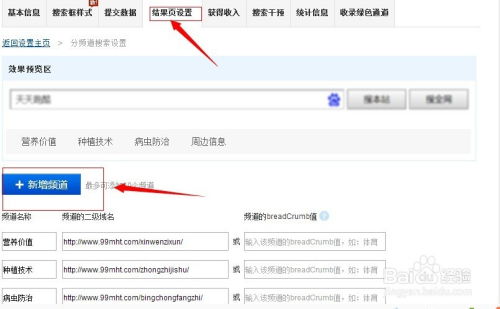
在日常生活和工作中,我们经常需要在互联网上搜索图片,无论是寻找灵感、了解某个主题,还是单纯的娱乐目的,百度图片搜索都是一个非常有用的工具。以下是详细步骤和技巧,帮助你更高效地使用百度来搜索图片。
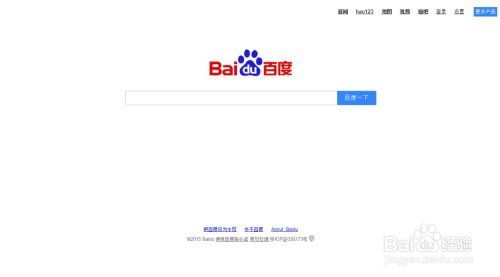
一、基本搜索步骤
1. 打开百度首页

首先,确保你的设备(电脑或手机)已连接到互联网。打开浏览器,输入“baidu.com”或直接在搜索引擎中输入“百度”,点击搜索或回车,进入百度首页。
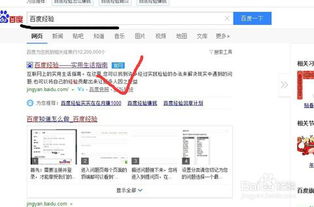
2. 进入百度图片搜索
在百度首页的顶部导航栏中,你会看到一个“图片”选项,通常位于“网页”、“视频”等选项旁边。点击“图片”,即可进入百度图片搜索页面。
3. 输入关键词
在百度图片搜索页面的搜索框中,输入你想要搜索的图片关键词。例如,如果你想搜索“秋天的风景”,就输入这个短语。
4. 查看搜索结果
输入关键词后,点击搜索按钮(或回车),百度会立即显示与你输入的关键词相关的图片结果。你会看到一个包含多张缩略图的页面,每张缩略图下方都附有图片的来源和描述。
5. 筛选和排序
在搜索结果页面,你可以使用右侧的筛选工具来进一步缩小搜索范围。例如,你可以按尺寸(大图、中图、小图)、颜色(彩色、黑白)、类型(壁纸、矢量图)等条件进行筛选。此外,百度还会根据你的搜索历史和当前流行趋势,提供一些推荐搜索词,帮助你找到更多相关内容。
6. 保存或分享图片
当你找到满意的图片时,可以将鼠标悬停在图片上,此时会弹出一个工具栏。你可以点击“下载”按钮将图片保存到本地设备,或点击“分享”按钮将图片通过社交媒体、邮件等方式分享给他人。
二、高级搜索技巧
1. 使用引号精确搜索
如果你希望搜索的图片包含完整的短语或特定词组,可以使用引号将短语括起来。例如,搜索“秋天的枫叶”时,加上引号可以确保搜索结果中同时包含这两个词。
2. 利用减号排除内容
如果你不希望搜索结果中包含某些特定内容,可以使用减号(-)来排除这些词。例如,搜索“狗 -宠物狗”可以排除所有与“宠物狗”相关的图片,只显示普通狗的图片。
3. 文件类型搜索
在搜索框中直接输入文件类型后缀,可以限定搜索结果的图片格式。例如,输入“风景 jpg”可以只搜索JPEG格式的风景图片。
4. 站点搜索
如果你想从特定网站中搜索图片,可以在搜索框中输入“关键词 site:网站域名”。例如,搜索“猫 site:example.com”可以只从example.com网站上搜索与猫相关的图片。
5. 使用高级搜索页面
百度图片搜索页面还提供了一个“高级搜索”链接,点击后可以进入更详细的搜索设置页面。在这里,你可以设置更多的搜索条件,如时间范围(最近一天、一周、一个月等)、图片来源(全部、新闻、微博等)、分辨率等。
三、搜索优化建议
1. 选择合适的关键词
关键词的选择对于搜索结果的准确性至关重要。尽量使用具体、描述性的关键词来替代模糊、宽泛的词汇。例如,使用“秋季枫叶高清壁纸”比使用“秋天”能更精确地找到你想要的图片。
2. 利用相关搜索词
在搜索结果页面的底部,百度通常会提供一些与你的搜索关键词相关的推荐词。这些词可能包含你未曾想到但同样有用的搜索方向,值得一试。
3. 浏览不同页面
不要只局限于第一页的搜索结果。有时,更精准或独特的图片可能出现在后续的页面中。使用页面底部的分页按钮来浏览更多结果。
4. 关注图片来源
在查看搜索结果时,注意图片下方的来源信息。有时,直接从来源网站搜索可能会获得更多或更高质量的图片资源。
5. 保存搜索记录
如果你经常需要搜索特定类型的图片,可以保存你的搜索记录或使用浏览器的书签功能来快速访问之前的搜索结果页面。
四、实用场景示例
1. 寻找壁纸
当你想要为你的电脑或手机更换一张新的壁纸时,可以在百度图片搜索中输入“壁纸”加上你感兴趣的关键词,如“星空壁纸”、“动漫壁纸”等。
2. 学习设计灵感
如果你是设计师或正在学习设计,可以在百度图片搜索中寻找与你项目相关的设计灵感。例如,搜索“UI设计界面”、“平面设计元素”等。
3. 了解旅游景点
计划旅行时,你可以在百度图片搜索中输入旅游
- 上一篇: 游帮帮加速器APP:帮帮口令使用指南
- 下一篇: 100种独特喜字书法艺术,尽展喜庆魅力
新锐游戏抢先玩
游戏攻略帮助你
更多+-
03/12
-
03/12
-
03/12
-
03/12
-
03/12









